Příručka pro vytváření monitorovacích zpráv, hlášení a žádostí o platbu v aplikaci BENEFIT7 PŘÍLOHA Č. 14 PŘÍRUČKY PRO PŘÍJEMCE
|
|
|
- Iveta Kateřina Kučerová
- před 9 lety
- Počet zobrazení:
Transkript
1 Příručka pro vytváření monitorovacích zpráv, hlášení a žádostí o platbu v aplikaci Výzva č. 21 a 22/v1 17. prosince 2010
2 Obsah Vyplnění a podání Monitorovacích zpráv a hlášení Harmonogram MZ/HoP(MH) Realizace a změny projektu Indikátory projektu Dodavatelé pro VŘ (výběrové řízení) Výběrová řízení Dodavatelé VŘ Rovné příležitosti Publicita Environmentální kritéria Etapy Rozpočet etap Rozpočet projektu Přehled financování projektu Přehled financování etapy Finanční plán Prioritní témata Přílohy Monitorovací Zprávy/Hlášení Čestná prohlášení Finalizace monitorovací zprávy...21 Vyplnění a podání Žádosti o platbu Žádost o platbu Přílohy žádosti o platbu Čestná prohlášení platby Finalizace a odevzdání žádosti
3 Vyplnění a podání Monitorovacích zpráv a hlášení Monitorovací zprávy/hlášení (dále jen MZ/MH) o průběhu realizace projektu a o průběhu udržitelnosti projektu vyplňuje příjemce prostřednictvím webové aplikace. MZ/MH příjemce předkládá v termínech automaticky nastavených a generovaných v IS resp. na základě finančního plánu a dalších podmínek stanovených v Příručce pro příjemce. Příjemce předkládá prostřednictvím aplikace následující MZ/MH: Monitorovací hlášení Monitorovací zprávu se Žádostí o platbu, resp. Závěrečnou monitorovací zprávu se Žádostí o platbu Monitorovací zprávu o zajištění udržitelnosti projektu (pozn. HoP = Hlášení o pokroku neboli Monitorovací hlášení) Webová aplikace umožňuje sledovat stav projektu v záložce Konto žádosti. MZ/MH je možné podávat tehdy, jakmile se projekt nachází ve stavu Projekt v realizaci. MZ/MH se vytváří na záložce Konto projektů tak, že uživatel klikne na tuto záložku a zobrazí se mu seznam všech projektů. Uživatel vybere kliknutím na Konto projektů projekt, u kterého bude vytvářet MZ/MH a v levém sloupci klikne na záložku Monitorovací zpráva Hlášení. (Pozn: slouží pro monitorovací zprávy i monitorovací hlášení) Žadatel postupuje tak, že nejprve stiskne tlačítko Nový záznam a následně tlačítko Uložit, tím dojde k založení nové MZ/H, vytvoření Klíče a verze MZ a doplnění Stavu (Založený). Novou MZ/MH je možné zakládat až po schválení předchozí MZ/MH řídícím orgánem ROP SZ. Pokud příjemce žádá ŘO o úpravu rozpočtu, nesmí mít v té době rozpracovánu MZ/MH. MZ/MH je možné vyplňovat až poté, co ŘO změnu schválí a provede změny v IS MONIT7+. Na záložce dojde taktéž k zaktivnění tlačítek Načíst data z MONIT7+ a Načíst rozpočet projektu z MONIT7+, po jejichž stisknutí dojde k automatickému doplnění relevantních údajů z příslušného projektu. Pro zajištění aktuálnosti dat v MZ/MH (například v případě déle trvajícího zpracování MZ/MH) je nutné 2
4 operativně načíst data znovu přes tlačítka Načíst data z MONIT7+ a Načíst rozpočet projektu z MONIT7+. POZOR! V případě, že se po stisku tlačítka Načíst data z MONIT7+, zobrazí tato chybová hláška: BN : Není možné načíst další monitorovací zprávu. Obraťte se prosím na vyhlašovatele výzvy, kontaktujte prosím pracovníka ORKP, který má na starosti Váš projekt. Do pole Předpokládané datum předložení ŘO/ZS vyplní příjemce datum, kdy bude Monitorovací zpráva nebo Monitorovací hlášení předloženo Řídícímu orgánu ROP Severozápad (dále jen ŘO ). Příjemce je povinen se řídit lhůtami uvedenými v platné Příručce pro příjemce. V poli Nutno vytvořit ŽoP (Žádost o platbu) je zobrazena automaticky podmínka, zda je nutné vytvořit i Žádost o platbu (týká se Monitorovacích zpráv, nikoliv Monitorovacích hlášení). V okně Důvody k vrácení/zamítnutí MZ/ výhrady ke schválení jsou zobrazeny příčiny vrácení/zamítnutí či podmínečného schválení od administrátora projektu, tj. příslušného pracovníka ORKP. 3
5 1. Harmonogram MZ/HoP(MH) Na této záložce se příjemci zobrazí kompletní harmonogram MZ/MH, týkající se jeho projektu, a to tak, že příjemce vygeneruje harmonogram stiskem tlačítka Načíst harmonogram ze systému MONIT7+. Důležitá informace pro příjemce je obsažena ve sloupci Nejzazší termín pro předložení zprávy/hlášení, který je stanoven dle platných lhůt ROP SZ pro předkládání jednotlivých typů zpráv. 2. Realizace a změny projektu Na této záložce uvádí uživatel: a) Průběh realizace projektu - zde příjemce uvede popis dosud provedených prací na projektu za monitorovací období (přípravné práce, projektové práce, popis vlastních prací na realizaci projektu apod.), příjemce může využít pro popis průběhu realizace 2 textová pole (každé o rozsahu 2 tisíce znaků) b) Přehled uskutečněných kontrol ve sledovaném období v místě realizace projektu (všechny fyzické kontroly, které byly provedeny na projektu). Příjemce uvede následující informace: Název subjektu, který provedl kontrolu, datum kontroly, závěry kontroly, informace zda byla uložena nápravná opatření a zda byla splněna. 4
6 V dolní části uvede příjemce popis změny v projektu schválené ŘO. Zároveň uživatel uvádí Datum oznámení změn na ŘO. Tímto datem je myšlen den, kdy byla ŘO oznámena změna v projektu. 5
7 3. Indikátory projektu Na záložce Indikátory projektu se příjemce vyjádří k dosaženým hodnotám u indikátorů, které si u projektu vybral, a to tak, že do pole Dosažená hodnota doplní aktuální hodnotu (kumulativní hodnotu od začátku projektu) a stiskne tlačítko Uložit. V případě, že se jedná o druhou a další MZ/MH v pořadí, v části Finálně uzavřené Monitorovací zprávy/hlášení se zobrazují informace o předešlých MZ/MH. 4. Dodavatelé pro VŘ (výběrové řízení) Na této záložce si uživatel zvolí Dodavatele výběrového/zadávacího řízení. Dodavatelé se zadávají na tuto záložku pouze v případě, že v rámci projektu je realizováno ukončené nebo nenaplněné VŘ (definice stavů VŘ jsou uvedeny v bodě 5. Výběrová řízení). V případě, že se jedná o tuzemského dodavatele, zvolí uživatel v poli Stát dodavatele Česko. Do pole IČ se zadává IČ dodavatele. Je třeba poté provést validaci na ARES pro ověření platnosti subjektu tlačítkem Validace ARES. Pokud tuzemský dodavatel nemá IČ, zaškrtněte Dodavatel nemá IČ a záznam uložte. 6
8 V případě, že se jedná o zahraničního dodavatele, vybere uživatel Stát dodavatele a zadá Název dodavatele. 5. Výběrová řízení Uživatel na této záložce aktualizuje údaje o Výběrových/zadávacích řízeních. Zaznamená zde změny, které proběhly v uplynulém monitorovaném období, za které je Monitorovací zpráva/hlášení podáváno. Na záložce jsou automaticky načtena všechna Výběrová/zadávací řízení z IS Monit7+, dále může uživatel tlačítkem Nový záznam přidat další Výběrová/zadávací řízení. Uživatel nemůže žádná dříve vyplněná výběrová/zadávací řízení mazat, ale může měnit stav výběrového/zadávacího řízení stavy naplánováno, zahájeno, ukončeno, nenaplněno a zrušeno. Poslední jmenovaný je zaveden z důvodu nemožnosti mazat výběrová/zadávací řízení. Výběrové řízení zrušené znamená, že toto výběrové řízení 7
9 bylo zrušeno zadavatelem nejpozději do uzavření smlouvy. Výběrové řízení nenaplněné znamená stav, kdy smlouva byla ukončena výpovědí, odstoupením od smlouvy, dohodou nebo pokud soud prohlásil smlouvu za neplatnou. Výběrové řízení ukončené znamená, že došlo k uzavření smlouvy s dodavatelem. Ze stavu ukončeno nebo zrušeno nemůže uživatel přejít do stavu naplánováno. V případě, že je předchozí výběrové řízení zrušeno, zvolí příjemce nové plánované výběrové/zadávací řízení. Tlačítko Smazat záznam slouží k opravě údajů v nově založených výběrových/zadávacích řízeních (dále jen VŘ ). Pokud není vyplněno povinné pole Specifikace druhu zadavatele, je nutno toto pole v rámci MZ/MH vyplnit. Uživatel má možnost záznamu do pole Popis. Uživatel má možnosti upravit data trvání VŘ - Předpokládané/skutečné datum zahájení VŘ, Předpokládané/skutečné datum ukončení VŘ - a částku VŘ - Předpokládaná hodnota bez DPHv případě plánovaných, zahájených nebo zrušených VŘ a Nasmlouvaná cena v případě ukončených nebo nenaplněných VŘ. U VŘ ukončených a nenaplněných je možné zakliknout checkbox Byl podepsán dodatek s dodavatelem, v případě že byl podepsán dodatek u těchto VŘ. 8
10 6. Detaily VŘ Uživatel na této záložce přiřadí Dodavatele VŘ k ukončeným nebo nenaplněným VŘ. V případě, že byl podepsán dodatek k VŘ (k ukončeným nebo nenaplněným VŘ), uvede žadatel na této záložce Datum podpisu dodatku, Skutečnou cenu VŘ po podpisu dodatku v Kč bez DPH a Popis změn řešených dodavatelem. 7. Rovné příležitosti Uživatel na této záložce aktualizuje údaje o Rovných příležitostech, zaznamená zde změny, které proběhly v uplynulém monitorovaném období, za které je Monitorovací zpráva/hlášení podáváno. Na záložce jsou automaticky načteny všechny vybrané položky Rovných příležitostí z IS Monit7+, které si uživatel vybral v Žádosti o dotaci. Je možné aktualizovat pole Uskutečněná opatření pro zajištění vlivu na rovné příležitosti v období sledovaném v této MZ. 9
11 8. Publicita Uživatel na této záložce aktualizuje údaje o Publicitě. Zaznamená zde změny, které proběhly v uplynulém monitorovaném období, za které je Monitorovací zpráva/hlášení podáváno. Na záložce jsou automaticky načteny všechny vybrané položky Publicity z IS Monit7+, které si uživatel vybral v Žádosti o dotaci. Je možné aktualizovat pole Uskutečněná opatření v období sledovaném v této MZ. 10
12 9. Environmentální kritéria Uživatel na této záložce aktualizuje údaje o Environmentálních kritériích (Udržitelném rozvoji), zaznamená zde změny, které proběhly v uplynulém monitorovaném období, za které je Monitorovací zpráva/hlášení podáváno. Na záložce jsou automaticky načteny všechny vybrané položky Enviromentálních kritérií z IS Monit7+, které si uživatel vybral v Žádosti o dotaci. Uživatel opět nemá možnost přidávat či odebírat položky, může pouze aktualizovat pole Popis plnění kritéria v období sledovaném v této monitorovací zprávě a u každého kvantifikovatelného kritéria aktualizovat pole Dosažená hodnota ve sledovaném období této MZ (kumulativní hodnota od začátku projektu). 11
13 12
14 10. Etapy Na záložce Etapy se uživateli zobrazují etapy projektu a jejich podrobnosti. 11. Rozpočet etap Na záložce Rozpočet etap se uživateli zobrazí poslední aktuální rozpočet jednotlivých etap projektu tak, jak jsou uloženy v IS MONIT7+ (IS ŘO). Pro jeho zobrazení je ale nutné načíst data na záložce Monitorovací zpráva/hlášení, tlačítkem Načíst rozpočet projektu z MONIT7+ a následně uložit. Pokud dojde ke změnám v rozpočtu etap, řídí se příjemce/uživatel postupy popsanými v Metodice změn projektů (příloha č.11 Příručky pro příjemce). 13
15 Uživatel má možnost v případě zpracování Monitorovací zprávy upravit položky rozpočtu etap (v případě, že dojde ke snížení předpokládané finanční výše etapy) ve sloupci Realizovaný výdaj a přidat nové podpoložky (tam, kde je tato možnost umožněna, je označen řádek zeleným zaškrtávátkem). Rozpočet etapy, za kterou již byla schválena monitorovací zpráva/hlášení je nepřístupný k editaci. Uživatel může měnit i výdaje budoucích etap. V případě, že žadatel chce oznámit změnu v rozpočtu budoucí etapy, vybere příslušnou etapu/etapy na záložce Rozpočet etap. Ve sloupci Realizovaný výdaj jsou předvyplněny částky dle sloupce Plánovaný výdaj. Uživatel může tyto částky ve sloupci Realizovaný výdaj upravit i pro budoucí etapy. Pokud změnu ohlásil již dříve, tak se tato změna projeví ve sloupcích Plánovaný a Realizovaný výdaj. Uživatel nemůže navýšit celkové způsobilé výdaje projektu - mohou se pouze rovnat nebo být ponížené!! Do sloupce rozpočtu Realizovaný výdaj se uvádí kumulativní údaje za danou etapu (tj. všechny doposud realizované výdaje od data zahájení etapy). 14
16 12. Rozpočet projektu Na záložce Rozpočet projektu se uživateli zobrazí poslední aktuální rozpočet celého projektu. Rozpočet projektu je součtem rozpočtu všech etap. 13. Přehled financování projektu Na záložce Přehled financování projektu uživatel provede Rozpad financování tlačítkem Rozpad financí. Po provedení rozpadu budou načteny do položek aktuální částky z rozpočtu projektu. Rozpad proběhne automaticky dle stanovených procentních poměrů financování. Pro Monitorovací hlášení není tato záložka relevantní rozpad neprovádějte. 15
17 14. Přehled financování etapy Na záložce Přehled financování etapy se po rozpadu financování na předchozí záložce Přehled financování projektu uživateli zobrazuje Přehled financování jednotlivých etap projektu. Pro Monitorovací hlášení není tato záložka relevantní. 15. Finanční plán Na základě změny rozpočtu etapy se automaticky zaktualizuje Částka dotace a pole Z toho neinvestiční dle rozpočtu ve sloupci Realizovaný výdaj. Tlačítko Aktualizovat finanční plán se využívá pro aktualizaci částky dotace podle rozpočtu etapy ze sloupce Plánovaný výdaj (tj. původní rozpočet načtený z IS MONIT7+). Pole Datum předpokládaného předložení žádosti o platbu není editovatelné pro aktuálně zpracovávanou etapu. Datum se musí rovnat či být vyšší než Datum ukončení etapy (u víceetapových projektů) a rovnat se či být nižší než datum ukončení projektu (u jednoetapových projektů). Celková částka finančního plánu (tj. součet požadovaných dotací, pokud existují už skutečnosti, načítají se skutečnosti) se musí rovnat či být nižší než částka v poli Dotace z rozpočtu RR na záložce Přehled financování projektu. Uživatel může upravovat pouze ty položky Finančního plánu, ke kterým ještě nebyly schváleny monitorovací zprávy. Pro Monitorovací hlášení není tato záložka relevantní data nepřepisujte. V okně Finančního plánu je zobrazen znak Suma, kterým je možné zobrazit součty ve všech sloupcích, ve kterých jsou částky. Stejná funkčnost je i na záložkách Přehled financování. 16
18 16. Prioritní témata Záložka Prioritní téma zobrazuje seznam všech přiřazených prioritních témat k projektu. Uživatel nemá možnost přidávat či odebírat položky, může pouze aktualizovat pole Stav ke sledovanému období. Pokud se změní rozpočet je nutné, aby se Stav ke sledovanému období rovnal částce v poli Dotace projektu Z toho EU (záložka Přehled financování projektu). Pokud je zadané pouze jedno prioritní téma, zmáčknutím tlačítka Doplnit částku EU se částka Dotace EU doplní, pokud je zadaných více prioritních témat, částku nelze doplnit automaticky, je nutné částku ke každému prioritnímu tématu zadat ručně. Pro Monitorovací hlášení není tato záložka relevantní data nepřepisujte. 17
19 18
20 17. Přílohy Monitorovací Zprávy/Hlášení Tato záložka obsahuje seznam příloh daného projektu. Žadatel nejprve klikne na předem definovanou Přílohu projektu v modrém poli Název, název konkrétní přílohy se mu zobrazí ve žlutém poli Název přílohy. V případě, že se jedná o relevantní přílohu, doplní povinný údaj Počet listů, Počet vyhotovení a zatrhne pole Doložena. Do pole Popis může žadatel vypsat doplňující informace a prostřednictvím pole Příloha, doložit přílohu v elektronické podobě a stiskne tlačítko Uložit. POZOR! Velikost příloh je omezena následovně: 4MB na jednu přílohu a 20MB za celou žádost. Doporučuje se předkládat přílohy větších objemů na CD nosiči. V případě, že se jedná o přílohu nerelevantní, zatrhne pole Nerelevantní a stiskne tlačítko Uložit. Pokud chce žadatel přidat vlastní přílohu, stiskne tlačítko Nový záznam a vyplní všechna relevantní pole. 19
21 18. Čestná prohlášení Na této záložce uživatel potvrdí čestná prohlášení a souhlas s nimi. 20
22 19. Finalizace monitorovací zprávy Pokud jsou všechny údaje vyplněny, uživatel provede kontrolu správnosti dat stiskem tlačítka Kontrola v levém sloupci. Pokud je kontrola v pořádku, stiskem tlačítka Finalizace MZ/MH se uzamkne. Upozornění: Finalizace monitorovací zprávy musí být proběhnout po ukončení sledovaného období. (Datum finalizace monitorovací zprávy musí být pozdější než Datum ukončení sledovaného období.) Pokud žadatel vyplňuje Monitorovací zprávu, zobrazí se upozornění, kdy je uživatel upozorněn na to, že musí současně vyplnit a finalizovat žádost o platbu. Nakonec uživatel MZ/MH vytiskne tlačítkem Tisk a odevzdá ji podepsanou na příslušné územní pracoviště ŘO ROP SZ. POZOR!!! Na MZ/MH nelze provést stornování finalizace. Pokud pracovníci ŘO zjistí chybu v MZ nebo ŽoP bude do vráceno obojí najednou. Finalizací MZ/MH spustí uživatel transport do IS ŘO ROP SZ. Jakmile je MZ přenesena do IS M7+, změní se její stav v Benefitu z Finalizovaného na Předaný a sloupec Stav dle MONIT7+ zobrazí stav Zaregistrováno. 21
23 Monitorovací zpráva může být ze strany ŘO zamítnuta (pokud obsahuje chybná data) a vrácena k dopracování. Uživatel bude o vrácení informován a u vrácené MZ v Benefitu7 se změní údaj ve sloupci Stav dle MONIT7+ na Vrácena k dopracování a stav na Vrácený. U MZ ve stavu Vrácena k dopracování se zaktivní tlačítko Storno finalizace. Jeho stisknutím se MZ odemkne k opětovné editaci a uživatel může provést potřebné opravy. Následnou finalizací uživatel MZ opět zamkne a automaticky odešle do IS ŘO ROP SZ. Po finalizaci MZ je nutné provést také storno finalizace ŽoP a tuto následně finalizovat! Schéma postupu při stornu finalizace Chyba v Monitorovací zprávě (MZ): Storno finalizace MZ Oprava MZ Finalizace MZ Storno finalizace ŽoP Finalizace ŽoP přenos ŽoP i MZ do IS MONIT7+. Chyba v Žádosti o platbu (ŽoP): Storno finalizace ŽoP oprava ŽoP Finalizace ŽoP přenos ŽoP i monitorovací zprávy do IS MONIT7+. 22
24 Vyplnění a podání Žádosti o platbu Žádost o platbu se vytváří na záložce Konto projektu v elektronické aplikaci Benefit. Žádost o platbu je možné podávat tehdy, pokud se projekt nachází ve stavu Projekt v realizaci. Žádost o platbu příjemce vyplňuje až po kompletním vyplnění monitorovací zprávy a její finalizaci a za předpokladů popsaných v kapitole Vyplnění a podání Monitorovací zpráv a hlášení. Uživatel vybere kliknutím projekt, u kterého bude vytvářet Žádost o platbu, a v levém sloupci vybere funkci (tlačítko) Žádost o platbu. Po otevření formuláře Žádost o platbu, uživatel založí tlačítkem Nový záznam první Žádost o platbu. Novou ŽoP je možné zakládat až po schválení předchozí ŽoP ŘO a provedení požadovaných změn v projektu také v IS ŘO. V levém sloupci se otevřou všechny záložky relevantní pro tvorbu Žádosti o platbu (podobně jako při tvorbě žádosti o dotaci). Žádost o platbu základní údaje o Žádosti o platbu Přílohy žádosti o platbu seznam příloh dodávaných při žádosti o platbu Ćestná prohlášení platby seznam čestných prohlášených k žádosti o platbu Přístup k žádosti možnost nasdílení žádosti o platbu jinému uživateli Kontrola kontrola správného zadání všech povinných údajů v žádosti a následné upozornění na případné nedostatky Finalizace slouží k finálnímu uzavření žádosti o platbu a zároveň k automatickému přenosu do informačního systém ŘO Tisk finalizovaná žádost se zobrazí v sestavě pro tisk v programu Adobe Acrobat reader. Žadatel žádost vytiskne a podepsanou předá ŘO. 23
25 1. Žádost o platbu Po založení nového záznamu se vytvoří prázdný řádek žádosti o platbu. Příjemce dotace (dále jen uživatel ) klikne na tlačítko Načíst data z MONIT7 a dojde k načtení základních informací o projektu a žádosti o platbu. Do horní tabulky se doplní údaje do polí Název projektu, Číslo projektu, Číslo smlouvy a Název příjemce. POZOR!!! V poli Číslo monitorovací zprávy/hlášení se vybírá finálně uložená monitorovací zpráva navázaná na žádost o platbu. Bez monitorovací zprávy nelze finalizovat žádost o platbu. Finálně uložená a navázaná může být vždy jen jedna monitorovací zpráva. Po načtení monitorovací zprávy se automaticky doplní pole Pořadové číslo hlášení a Stav. V okně Informace o žádosti o platbu se načtením dat z IS MONIT7+ doplní automaticky pole Číslo žádosti o platbu (ve tvaru XXX (= číslo žádosti o platbu)/yyyyy (= poslední pětičíslí projektu) - např. 1/00058, 8/00153 atd.) a Stav (Založený). Uživatel vyplní pole Typ žádosti pole je omezeno dle výzvy a oblasti podpory na Ex-post (pouze u projektů Technické pomoci se nabídne typ ex-ante). Zaškrtávací tlačítko Závěrečná žádost se zaškrtne automaticky v případě, že se jedná o poslední žádost o platbu, resp. o jedinou žádost o platbu k danému projektu. Pole Datum finalizace žádosti o platbu a Stav dle MONIT7+ se doplní automaticky až po finalizaci žádosti. V poli Výběr účtu vybere uživatel účet zřízený pro daný projekt a zároveň uvedený ve Smlouvě o 24
26 poskytnutí dotace, na který je vyplácena dotace. V případě, že příjemcem dotace je organizace zřízená krajem či obcí, vybere uživatel účet na záložce Výběr účtu zřizovatele příjemce. Pole Kód transakce, Kód žádosti o platbu a Pořadí finančního plánu, Konstantní a Specifický symbol se vyplní automaticky. Pole Variabilní symbol se generuje automaticky ve formátu: číslo žádosti o platbu + poslední pětičíslí registračního čísla projektu (např ). V části Předpokládané výdaje klikne uživatel na tlačítko Načíst částky z MZ. Částky se načítají pouze z finalizované monitorovací zprávy. Částky zkontroluje, zda odpovídají datům z monitorovací zprávy. Pokud příjemce zjistí, že částky nesouhlasí nebo nebyly načteny, zadá je ručně popř. je opraví tak, aby byly v souladu s daty z monitorovací zprávy. Po uložení dat se automaticky naplní součtové položky Celkové způsobilé výdaje, součtem částek Celkové způsobilé výdaje investiční a Celkové způsobilé výdaje neinvestiční a Požadovaná částka dotace celkem, součtem částek Požadovaná částka dotace investiční a Požadovaná částka dotace neinvestiční. 25
27 2. Přílohy žádosti o platbu V záložce Přílohy žádosti o platbu uživatel doplní všechny potřebné přílohy dodávané společně se žádostí o platbu. Povinné přílohy pro žádost o platbu jsou definovány v platné Příručce pro příjemce. Žadatel vyplní povinné pole Název přílohy a nepovinná pole Počet listů, Počet vyhotovení, zaškrtávátka Doložena či Nerelevantní, Datum schválení, Popis a v poli Příloha může danou přílohu elektronicky přiložit. V dolní části je seznam finalizovaných žádostí o platbu s přílohami 26
28 3. Čestná prohlášení platby Na této záložce žadatel nic nevyplňuje. Čestná prohlášení jsou součástí MZ/MH. 4. Finalizace a odevzdání žádosti Jestliže jsou všechny údaje vyplněny, žadatel tlačítkem Kontrola v levém sloupci, provede kontrolu správnosti všech údajů. Pro lepší kontrolu doporučujeme Žádost o platbu vytisknout ještě před finalizací. Jestliže kontrola proběhla v pořádku, stiskem tlačítka Finalizace se žádost uzamkne. Tím se automaticky spustí přenos žádosti o platbu do informačního systému ŘO. 27
29 Žadatel nakonec vytiskne Žádost o platbu (tlačítkem Tisk) a odevzdá podepsanou na Řídící orgán ROP SZ. POZOR!! U žádosti o platbu nelze provést storno finalizace. Ve sloupku Stav dle MONIT7 je možné sledovat zpracování žádosti o platbu v IS ŘO. Založení druhé žádosti o platbu se provádí stejným způsobem. Zamítnutí ŽoP a vrácení k dopracování Příjemce finalizací spustí import ŽoP do IS ŘO. Jakmile je ŽoP nahrána, změní se Stav ŽoP z Finalizovaný na Předaný a Sloupek Stav dle IS MONIT7 zobrazí stav Zaregistrována. V případě, že ŽoP je ze strany řídícího orgánu zamítnuta a data v ní budou shledána jako chybná, bude daná ŽoP vrácena k dopracování. O této skutečnosti bude příjemce informován a zároveň se u takové ŽoP v BENEFITU7u změní údaj v poli Stav dle MONIT7 na Vrácena k dopracování a Stav na Vrácený. U ŽoP ve stavu Vrácena k dopracování dojde k zaktivnění tlačítka Storno finalizace. Stisknutím se odemkne ŽoP k opětovné editaci a příjemce provede potřebné opravy. 28
30 Následnou finalizací opět příjemce ŽoP uzamkne a dojde k automatickému importu zpět do informačního systému ŘO. Žadatel nakonec vytiskne opravenou Žádost o platbu (tlačítkem Tisk) a odevzdá podepsanou na ŘO. 29
31
PŘÍRUČKA PRO VYTVÁŘENÍ MONITOROVACÍ ZPRÁVY O ZAJIŠTĚNÍ UDRŽITELNOSTI PROJEKTU V APLIKACI BENEFIT7. Příloha č. 6 Příručky pro příjemce
 PŘÍRUČKA PRO VYTVÁŘENÍ MONITOROVACÍ ZPRÁVY O ZAJIŠTĚNÍ UDRŽITELNOSTI PROJEKTU V APLIKACI BENEFIT7 v2 28. března 2017 Vyplnění a podání Monitorovací zprávy o zajištění udržitelnosti projektu Monitorovací
PŘÍRUČKA PRO VYTVÁŘENÍ MONITOROVACÍ ZPRÁVY O ZAJIŠTĚNÍ UDRŽITELNOSTI PROJEKTU V APLIKACI BENEFIT7 v2 28. března 2017 Vyplnění a podání Monitorovací zprávy o zajištění udržitelnosti projektu Monitorovací
PŘÍRUČKA PRO VYTVÁŘENÍ MONITOROVACÍCH ZPRÁV, HLÁŠENÍ A ŽÁDOSTÍ O PLATBU V APLIKACI BENEFIT7 Příloha č. 14 Příručky pro příjemce
 PŘÍRUČKA PRO VYTVÁŘENÍ MONITOROVACÍCH ZPRÁV, HLÁŠENÍ A ŽÁDOSTÍ O PLATBU V APLIKACI BENEFIT7 Výzva č. 40/v1 21. září 2012 Obsah Vyplnění a podání Monitorovacích zpráv a hlášení... 3 1. Harmonogram MZ/HoP(MH)...
PŘÍRUČKA PRO VYTVÁŘENÍ MONITOROVACÍCH ZPRÁV, HLÁŠENÍ A ŽÁDOSTÍ O PLATBU V APLIKACI BENEFIT7 Výzva č. 40/v1 21. září 2012 Obsah Vyplnění a podání Monitorovacích zpráv a hlášení... 3 1. Harmonogram MZ/HoP(MH)...
Příručka pro vytváření monitorovacích zpráv, hlášení a žádostí o platbu v aplikaci BENEFIT7 PŘÍLOHA Č. 14 PŘÍRUČKY PRO PŘÍJEMCE
 Příručka pro vytváření monitorovacích zpráv, hlášení a žádostí o platbu v aplikaci Výzva č. 30, 31 a 32/v1 19. prosince 2011 Obsah Vyplnění a podání Monitorovacích zpráv a hlášení...3 1 Harmonogram MZ/HoP(MH)...5
Příručka pro vytváření monitorovacích zpráv, hlášení a žádostí o platbu v aplikaci Výzva č. 30, 31 a 32/v1 19. prosince 2011 Obsah Vyplnění a podání Monitorovacích zpráv a hlášení...3 1 Harmonogram MZ/HoP(MH)...5
PŘÍLOHA Č. 18 POSTUP PRO VYPLNĚNÍ MONITOROVACÍ ZPRÁVY/ HLÁŠENÍ O POKROKU. Řízená kopie elektronická Vydání: 1 Revize: 0 Strana 1 z 16
 PŘÍLOHA Č. 18 POSTUP PRO VYPLNĚNÍ MONITOROVACÍ ZPRÁVY/ HLÁŠENÍ O POKROKU Řízená kopie elektronická Vydání: 1 Revize: 0 Strana 1 z 16 OBSAH: Konto žádostí... 2 Konto projektů... 3 Záložka Monitorovací zprávy
PŘÍLOHA Č. 18 POSTUP PRO VYPLNĚNÍ MONITOROVACÍ ZPRÁVY/ HLÁŠENÍ O POKROKU Řízená kopie elektronická Vydání: 1 Revize: 0 Strana 1 z 16 OBSAH: Konto žádostí... 2 Konto projektů... 3 Záložka Monitorovací zprávy
PŘÍLOHA Č. 22 A POSTUP PRO VYPLŇOVÁNÍ ZJEDNODUŠENÉ ŽÁDOSTI O PLATBU V IS BENEFIT7. Řízená kopie elektronická Vydání: 1 Revize: 0 Strana 1 z 13
 PŘÍLOHA Č. 22 A POSTUP PRO VYPLŇOVÁNÍ ZJEDNODUŠENÉ ŽÁDOSTI O PLATBU V IS BENEFIT7 Řízená kopie elektronická Vydání: 1 Revize: 0 Strana 1 z 13 Postup při vyplňování žádosti o platbu v IS Benefit7 (EX-ANTE)
PŘÍLOHA Č. 22 A POSTUP PRO VYPLŇOVÁNÍ ZJEDNODUŠENÉ ŽÁDOSTI O PLATBU V IS BENEFIT7 Řízená kopie elektronická Vydání: 1 Revize: 0 Strana 1 z 13 Postup při vyplňování žádosti o platbu v IS Benefit7 (EX-ANTE)
PŘÍLOHA Č. 13 A POSTUP PRO VYPLŇOVÁNÍ ZJEDNODUŠENÉ ŽÁDOSTI O PLATBU V IS BENEFIT7
 PŘÍLOHA Č. 13 A POSTUP PRO VYPLŇOVÁNÍ ZJEDNODUŠENÉ ŽÁDOSTI O PLATBU V IS BENEFIT7 Vydání: 1 Revize: 1 Strana 1 z 17 OBSAH: Postup při vyplňování žádosti o platbu v IS Benefit7... 3 Konto žádostí... 3 Žádost
PŘÍLOHA Č. 13 A POSTUP PRO VYPLŇOVÁNÍ ZJEDNODUŠENÉ ŽÁDOSTI O PLATBU V IS BENEFIT7 Vydání: 1 Revize: 1 Strana 1 z 17 OBSAH: Postup při vyplňování žádosti o platbu v IS Benefit7... 3 Konto žádostí... 3 Žádost
PŘÍLOHA Č. 12B POSTUP PRO VYPLNĚNÍ MONITOROVACÍ ZPRÁVY/ HLÁŠENÍ O POKROKU. Řízená kopie elektronická Vydání: 1 Revize: 1 Strana 1 z 18
 PŘÍLOHA Č. 12B POSTUP PRO VYPLNĚNÍ MONITOROVACÍ ZPRÁVY/ HLÁŠENÍ O POKROKU Řízená kopie elektronická Vydání: 1 Revize: 1 Strana 1 z 18 OBSAH: Konto žádostí... 3 Konto projektů... 3 Záložka Monitorovací
PŘÍLOHA Č. 12B POSTUP PRO VYPLNĚNÍ MONITOROVACÍ ZPRÁVY/ HLÁŠENÍ O POKROKU Řízená kopie elektronická Vydání: 1 Revize: 1 Strana 1 z 18 OBSAH: Konto žádostí... 3 Konto projektů... 3 Záložka Monitorovací
PŘÍLOHA Č. 13A POSTUP PRO VYPLŇOVÁNÍ ZJEDNODUŠENÉ ŽÁDOSTI O PLATBU V IS BENEFIT7. Řízená kopie elektronická Vydání: 1 Revize: 0 Strana 1 z 17
 PŘÍLOHA Č. 13A POSTUP PRO VYPLŇOVÁNÍ ZJEDNODUŠENÉ ŽÁDOSTI O PLATBU V IS BENEFIT7 Řízená kopie elektronická Vydání: 1 Revize: 0 Strana 1 z 17 OBSAH: Postup při vyplňování žádosti o platbu v IS Benefit7...
PŘÍLOHA Č. 13A POSTUP PRO VYPLŇOVÁNÍ ZJEDNODUŠENÉ ŽÁDOSTI O PLATBU V IS BENEFIT7 Řízená kopie elektronická Vydání: 1 Revize: 0 Strana 1 z 17 OBSAH: Postup při vyplňování žádosti o platbu v IS Benefit7...
PŘÍLOHA Č. 12A POSTUP PRO VYPLNĚNÍ MONITOROVACÍ ZPRÁVY/ HLÁŠENÍ O POKROKU. Řízená kopie elektronická Vydání: 1 Revize: 2 Strana 1 z 16
 PŘÍLOHA Č. 12A POSTUP PRO VYPLNĚNÍ MONITOROVACÍ ZPRÁVY/ HLÁŠENÍ O POKROKU Řízená kopie elektronická Vydání: 1 Revize: 2 Strana 1 z 16 OBSAH: Konto žádostí... 3 Konto projektů... 3 Záložka Monitorovací
PŘÍLOHA Č. 12A POSTUP PRO VYPLNĚNÍ MONITOROVACÍ ZPRÁVY/ HLÁŠENÍ O POKROKU Řízená kopie elektronická Vydání: 1 Revize: 2 Strana 1 z 16 OBSAH: Konto žádostí... 3 Konto projektů... 3 Záložka Monitorovací
Postup při vyplňování žádosti o platbu v Benefit7 EX-ANTE
 Postup při vyplňování žádosti o platbu v Benefit7 EX-ANTE Po přihlášení do aplikace Benefit7 se ocitnete na záložce Konto žádostí. Z nabídky vlevo vyberte možnost Konto projektů. V tabulce Konto projektů
Postup při vyplňování žádosti o platbu v Benefit7 EX-ANTE Po přihlášení do aplikace Benefit7 se ocitnete na záložce Konto žádostí. Z nabídky vlevo vyberte možnost Konto projektů. V tabulce Konto projektů
PŘÍLOHA Č. 13A POSTUP PRO VYPLŇOVÁNÍ (PLATNÉ OD ) ZJEDNODUŠENÉ ŽÁDOSTI O PLATBU V IS BENEFIT7
 PŘÍLOHA Č. 13A POSTUP PRO VYPLŇOVÁNÍ ZJEDNODUŠENÉ ŽÁDOSTI O PLATBU V IS BENEFIT7 (PLATNÉ OD 16. 9. 2014) Vydání: 1 Revize: 1 Strana 1 z 19 Obsah Postup při vyplňování žádosti o platbu v IS Benefit7...
PŘÍLOHA Č. 13A POSTUP PRO VYPLŇOVÁNÍ ZJEDNODUŠENÉ ŽÁDOSTI O PLATBU V IS BENEFIT7 (PLATNÉ OD 16. 9. 2014) Vydání: 1 Revize: 1 Strana 1 z 19 Obsah Postup při vyplňování žádosti o platbu v IS Benefit7...
PŘÍLOHA č. 13 a) POSTUP PRO VYPLŇOVÁNÍ ZJEDNODUŠENÉ ŽÁDOSTI O PLATBU V IS BENEFIT7. Řízená kopie elektronická Vydání: 1.3 Revize: 3 Strana 1 z 15
 PŘÍLOHA č. 13 a) POSTUP PRO VYPLŇOVÁNÍ ZJEDNODUŠENÉ ŽÁDOSTI O PLATBU V IS BENEFIT7 Řízená kopie elektronická Vydání: 1.3 Revize: 3 Strana 1 z 15 Postup při vyplňování žádosti o platbu v IS Benefit 7 Žádost
PŘÍLOHA č. 13 a) POSTUP PRO VYPLŇOVÁNÍ ZJEDNODUŠENÉ ŽÁDOSTI O PLATBU V IS BENEFIT7 Řízená kopie elektronická Vydání: 1.3 Revize: 3 Strana 1 z 15 Postup při vyplňování žádosti o platbu v IS Benefit 7 Žádost
PŘÍLOHA č. 13 a) POSTUP PRO VYPLŇOVÁNÍ ZJEDNODUŠENÉ ŽÁDOSTI O PLATBU V IS BENEFIT7. Řízená kopie elektronická Vydání: 1.2 Revize: 2 Strana 1 z 17
 PŘÍLOHA č. 13 a) POSTUP PRO VYPLŇOVÁNÍ ZJEDNODUŠENÉ ŽÁDOSTI O PLATBU V IS BENEFIT7 Řízená kopie elektronická Vydání: 1.2 Revize: 2 Strana 1 z 17 Zjednodušenou žádost o platbu (ZŽoP) včetně Monitorovací
PŘÍLOHA č. 13 a) POSTUP PRO VYPLŇOVÁNÍ ZJEDNODUŠENÉ ŽÁDOSTI O PLATBU V IS BENEFIT7 Řízená kopie elektronická Vydání: 1.2 Revize: 2 Strana 1 z 17 Zjednodušenou žádost o platbu (ZŽoP) včetně Monitorovací
Postup při vyplňování žádosti o platbu v Benefit7 EX-POST
 Postup při vyplňování žádosti o platbu v Benefit7 EX-POST Výběr projektu Přihlášení v IS Benefit Konto projektů Výběr projektu Žádost o platbu 27.8.2010 2 Založení nové ŽoP Nový záznam + uložení Načtení
Postup při vyplňování žádosti o platbu v Benefit7 EX-POST Výběr projektu Přihlášení v IS Benefit Konto projektů Výběr projektu Žádost o platbu 27.8.2010 2 Založení nové ŽoP Nový záznam + uložení Načtení
PŘÍLOHA č. 14 b) POSTUP PRO VYPLŇOVÁNÍ MONITOROVACÍ ZPRÁVY/HLÁŠENÍ O POKROKU V IS BENEFIT7
 PŘÍLOHA č. 14 b) POSTUP PRO VYPLŇOVÁNÍ MONITOROVACÍ ZPRÁVY/HLÁŠENÍ O POKROKU V IS BENEFIT7 Řízená kopie elektronická Vydání: 1.2 Revize: 2 Strana 1 z 24 Monitorovací zprávy (MZ) - Etapová monitorovací
PŘÍLOHA č. 14 b) POSTUP PRO VYPLŇOVÁNÍ MONITOROVACÍ ZPRÁVY/HLÁŠENÍ O POKROKU V IS BENEFIT7 Řízená kopie elektronická Vydání: 1.2 Revize: 2 Strana 1 z 24 Monitorovací zprávy (MZ) - Etapová monitorovací
Monitorovací zprávy v aplikaci Benefit7. Prezentuje: Kateřina Voisová
 Monitorovací zprávy v aplikaci Benefit7 Prezentuje: Kateřina Voisová Obsah Přechod na elektronickou monitorovací zprávu. Podklady pro příjemce. Obecné podmínky pro práci s aplikací Benefit7. Účet příjemce
Monitorovací zprávy v aplikaci Benefit7 Prezentuje: Kateřina Voisová Obsah Přechod na elektronickou monitorovací zprávu. Podklady pro příjemce. Obecné podmínky pro práci s aplikací Benefit7. Účet příjemce
V. Projektová žádost v Benefit 7+
 V. Projektová žádost v Benefit 7+ Obecné podmínky pro práci s aplikací Benefit7 webová aplikace BENEFIT7 OPVK je všem uživatelům přístupná na internetové adrese: www.eu-zadost.cz nebo www.eu-zadost.eu;
V. Projektová žádost v Benefit 7+ Obecné podmínky pro práci s aplikací Benefit7 webová aplikace BENEFIT7 OPVK je všem uživatelům přístupná na internetové adrese: www.eu-zadost.cz nebo www.eu-zadost.eu;
PŘÍLOHA Č. 14A POSTUP PRO VYPLNĚNÍ MONITOROVACÍ ZPRÁVY/ HLÁŠENÍ O POKROKU. Řízená kopie elektronická Vydání: 1 Revize: 0 Strana 1 z 22
 PŘÍLOHA Č. 14A POSTUP PRO VYPLNĚNÍ MONITOROVACÍ ZPRÁVY/ HLÁŠENÍ O POKROKU Řízená kopie elektronická Vydání: 1 Revize: 0 Strana 1 z 22 OBSAH: Konto žádostí...3 Monitorovací zpráva...4 Hlášení Monitorování...5
PŘÍLOHA Č. 14A POSTUP PRO VYPLNĚNÍ MONITOROVACÍ ZPRÁVY/ HLÁŠENÍ O POKROKU Řízená kopie elektronická Vydání: 1 Revize: 0 Strana 1 z 22 OBSAH: Konto žádostí...3 Monitorovací zpráva...4 Hlášení Monitorování...5
Monitorovací zprávy v aplikaci Benefit7. Nejčastější dotazy a chyby
 Monitorovací zprávy v aplikaci Benefit7 Nejčastější dotazy a chyby Podklady pro příjemce Postup administrace monitorovací zprávy v aplikaci Benefit 7+ je podrobně popsán v dokumentu s názvem Příručka Elektronická
Monitorovací zprávy v aplikaci Benefit7 Nejčastější dotazy a chyby Podklady pro příjemce Postup administrace monitorovací zprávy v aplikaci Benefit 7+ je podrobně popsán v dokumentu s názvem Příručka Elektronická
PŘÍLOHA Č. 10A POSTUP PRO VYPLNĚNÍ MONITOROVACÍ ZPRÁVY/ (PLATNÉ OD ) HLÁŠENÍ O POKROKU. Strana 1 z 25
 PŘÍLOHA Č. 10A POSTUP PRO VYPLNĚNÍ MONITOROVACÍ ZPRÁVY/ HLÁŠENÍ O POKROKU (PLATNÉ OD 16. 9. 2014) Vydání: 1 Revize: 1 Strana 1 z 25 Strana 1 z 25 Obsah Konto žádostí...3 Záložka Monitorovací zpráva...4
PŘÍLOHA Č. 10A POSTUP PRO VYPLNĚNÍ MONITOROVACÍ ZPRÁVY/ HLÁŠENÍ O POKROKU (PLATNÉ OD 16. 9. 2014) Vydání: 1 Revize: 1 Strana 1 z 25 Strana 1 z 25 Obsah Konto žádostí...3 Záložka Monitorovací zpráva...4
Zpracování Žádosti o platbu v Benefit7 pro FM v Euroregionu Silesia
 Zpracování Žádosti o platbu v Benefit7 pro FM v Euroregionu Silesia Žádost o platbu se nachází na Kontě žádostí konečného uživatele nebo jiného uživatele registrovaného v systému Benefit7, kterému zpracovatel
Zpracování Žádosti o platbu v Benefit7 pro FM v Euroregionu Silesia Žádost o platbu se nachází na Kontě žádostí konečného uživatele nebo jiného uživatele registrovaného v systému Benefit7, kterému zpracovatel
Postup pro vyplnění Monitorovací zprávy/hlášení o pokroku
 Postup pro vyplnění Monitorovací zprávy/hlášení o pokroku Příručka pro ţadatele a příjemce finanční podpory v rámci IOP Strana 1 (celkem 15) OBSAH: Konto žádostí... 2 Konto projektů... 3 Záložka Monitorovací
Postup pro vyplnění Monitorovací zprávy/hlášení o pokroku Příručka pro ţadatele a příjemce finanční podpory v rámci IOP Strana 1 (celkem 15) OBSAH: Konto žádostí... 2 Konto projektů... 3 Záložka Monitorovací
Vyplnění 2. a další monitorovací zprávy
 Vyplnění 2. a další monitorovací zprávy 1.4 ZLEPŠENÍ PODMÍNEK PRO VZDĚLÁVÁNÍ NA ZÁKLADNÍCH ŠKOLÁCH OPERAČNÍHO PROGRAMU VZDĚLÁVÁNÍ PRO KONKURENCESCHOPNOST 1 Obsah Úvod... 3 Záložky monitorovací zprávy...
Vyplnění 2. a další monitorovací zprávy 1.4 ZLEPŠENÍ PODMÍNEK PRO VZDĚLÁVÁNÍ NA ZÁKLADNÍCH ŠKOLÁCH OPERAČNÍHO PROGRAMU VZDĚLÁVÁNÍ PRO KONKURENCESCHOPNOST 1 Obsah Úvod... 3 Záložky monitorovací zprávy...
Postup pro vyplnění Monitorovací zprávy/hlášení o pokroku
 Postup pro vyplnění Monitorovací zprávy/hlášení o pokroku Strana 1 (celkem 14) OBSAH: Konto žádostí... 2 Konto projektů... 3 Záložka Monitorovací zprávy-hlášení... 3 Hlášení/Monitorování... 3 Vliv na rovné
Postup pro vyplnění Monitorovací zprávy/hlášení o pokroku Strana 1 (celkem 14) OBSAH: Konto žádostí... 2 Konto projektů... 3 Záložka Monitorovací zprávy-hlášení... 3 Hlášení/Monitorování... 3 Vliv na rovné
Doplňující pokyny pro vyplnění žádosti o podporu v rámci výzvy 04_17_040
 Doplňující pokyny pro vyplnění žádosti o podporu v rámci výzvy 04_17_040 (výzva č. 40 ITS ve městech projekty v rámci ITI a IPRÚ verze 1 9. 8. 2017 Níže uvedené informace doplňují základní příručku Uživatelská
Doplňující pokyny pro vyplnění žádosti o podporu v rámci výzvy 04_17_040 (výzva č. 40 ITS ve městech projekty v rámci ITI a IPRÚ verze 1 9. 8. 2017 Níže uvedené informace doplňují základní příručku Uživatelská
Příručka. Vyplnění EX-ANTE žádosti o platbu v aplikaci Benefit7+ Verze 1 k
 Vyplnění EX-ANTE žádosti o platbu v aplikaci Benefit7+ Verze 1 k 3.6.2011 ZALOŽENÍ ŽÁDOSTI O PLATBU Po přihlášení do aplikace Benefit7 (dále jen B7) si ve sloupci Navigace zvolte Konto projektů. Vyberte
Vyplnění EX-ANTE žádosti o platbu v aplikaci Benefit7+ Verze 1 k 3.6.2011 ZALOŽENÍ ŽÁDOSTI O PLATBU Po přihlášení do aplikace Benefit7 (dále jen B7) si ve sloupci Navigace zvolte Konto projektů. Vyberte
FAQ BENEFIT7. BRNO Květen 2013 verze 3
 FAQ BENEFIT7 BRNO Květen 2013 verze 3 Frequently Asked Questions Frequently Asked Questions... 1 1. Po provedení kontroly/finalizace BENEFIT7 hlásí, že: Součet částek za všechny platby na záložce Finanční
FAQ BENEFIT7 BRNO Květen 2013 verze 3 Frequently Asked Questions Frequently Asked Questions... 1 1. Po provedení kontroly/finalizace BENEFIT7 hlásí, že: Součet částek za všechny platby na záložce Finanční
Příručka. Vyplnění EX-POST žádosti o platbu v aplikaci Benefit
 Vyplnění EX-POST žádosti o platbu v aplikaci Benefit7 3.6.2011 ZALOŽENÍ ŽÁDOSTI O PLATBU Po přihlášení do aplikace Benefit7 (dále jen B7) si ve sloupci Navigace zvolte Konto projektů. Vyberte projekt,
Vyplnění EX-POST žádosti o platbu v aplikaci Benefit7 3.6.2011 ZALOŽENÍ ŽÁDOSTI O PLATBU Po přihlášení do aplikace Benefit7 (dále jen B7) si ve sloupci Navigace zvolte Konto projektů. Vyberte projekt,
ZÁVĚREČNÁ ZPRÁVA O REALIZACI ZÁVĚREČNÁ ŽÁDOST O PLATBU PROTOKOL ZÁVĚREČNÉHO VYHODNOCENÍ AKCE
 ZÁVĚREČNÁ ZPRÁVA O REALIZACI ZÁVĚREČNÁ ŽÁDOST O PLATBU PROTOKOL ZÁVĚREČNÉHO VYHODNOCENÍ AKCE Verze vydání: 2 Datum účinnosti: 14. 12. 2017 I. Základní informace Cílem Závěrečné zprávy o realizaci ( ZZoR
ZÁVĚREČNÁ ZPRÁVA O REALIZACI ZÁVĚREČNÁ ŽÁDOST O PLATBU PROTOKOL ZÁVĚREČNÉHO VYHODNOCENÍ AKCE Verze vydání: 2 Datum účinnosti: 14. 12. 2017 I. Základní informace Cílem Závěrečné zprávy o realizaci ( ZZoR
Výkaz výdajů, žádost o platbu a čerpání rozpočtu
 Výkaz výdajů, žádost o platbu a čerpání rozpočtu Obsah Výkaz výdajů: 1. Soupiska účetních dokladů 2. Členění dle kódu výdaje Žádost o platbu 1. Pokyny pro vyplnění výdajů v ŽoP Čerpání rozpočtu: 1. Předkládání
Výkaz výdajů, žádost o platbu a čerpání rozpočtu Obsah Výkaz výdajů: 1. Soupiska účetních dokladů 2. Členění dle kódu výdaje Žádost o platbu 1. Pokyny pro vyplnění výdajů v ŽoP Čerpání rozpočtu: 1. Předkládání
ZÁVĚREČNÁ ZPRÁVA O REALIZACI ZÁVĚREČNÁ ŽÁDOST O PLATBU PROTOKOL ZÁVĚREČNÉHO VYHODNOCENÍ AKCE
 ZÁVĚREČNÁ ZPRÁVA O REALIZACI ZÁVĚREČNÁ ŽÁDOST O PLATBU PROTOKOL ZÁVĚREČNÉHO VYHODNOCENÍ AKCE Verze vydání: 1 Datum účinnosti: 3. 5. 2017 I. Základní informace Cílem Závěrečné zprávy o realizaci ( ZZoR
ZÁVĚREČNÁ ZPRÁVA O REALIZACI ZÁVĚREČNÁ ŽÁDOST O PLATBU PROTOKOL ZÁVĚREČNÉHO VYHODNOCENÍ AKCE Verze vydání: 1 Datum účinnosti: 3. 5. 2017 I. Základní informace Cílem Závěrečné zprávy o realizaci ( ZZoR
Vyplňování monitorovací zprávy a žádosti o platbu v Benefit7. technická část
 Vyplňování monitorovací zprávy a žádosti o platbu v Benefit7 technická část Základní informace o Benefit7 Benefit7 - webová aplikace sloužící žadatelům pro předkládání žádostí o finanční podporu z OP LZZ,
Vyplňování monitorovací zprávy a žádosti o platbu v Benefit7 technická část Základní informace o Benefit7 Benefit7 - webová aplikace sloužící žadatelům pro předkládání žádostí o finanční podporu z OP LZZ,
Postupy. Vyplnění EX-ANTE žádosti o platbu v aplikaci Benefit7. Verze 2 k
 Vyplnění EX-ANTE žádosti o platbu v aplikaci Benefit7 Verze 2 k 23.8.2012 ZALOŽENÍ ŽÁDOSTI O PLATBU Po přihlášení do aplikace Benefit7 (dále jen B7) si ve sloupci Navigace zvolte Konto projektů. Vyberte
Vyplnění EX-ANTE žádosti o platbu v aplikaci Benefit7 Verze 2 k 23.8.2012 ZALOŽENÍ ŽÁDOSTI O PLATBU Po přihlášení do aplikace Benefit7 (dále jen B7) si ve sloupci Navigace zvolte Konto projektů. Vyberte
Vyplnění projektové žádosti
 Vyplnění projektové žádosti Projektová přihláška Benefit7 www.eu-zadost.cz www.eu-zadost.eu Projektová přihláška Benefit7 Registrace Přihlášení Registrační formulář Potvrzení registrace, aktivace Přihlášení
Vyplnění projektové žádosti Projektová přihláška Benefit7 www.eu-zadost.cz www.eu-zadost.eu Projektová přihláška Benefit7 Registrace Přihlášení Registrační formulář Potvrzení registrace, aktivace Přihlášení
Modul Veř ejne zaka zky v IS KP14+
 Modul Veř ejne zaka zky v IS KP14+ V aplikaci IS KP14+ vznikl nový modul Veřejné zakázky. Je řazen na detailu projektu v oblasti Informování o realizaci. Tento modul je relevantní od úrovně žádosti o podporu
Modul Veř ejne zaka zky v IS KP14+ V aplikaci IS KP14+ vznikl nový modul Veřejné zakázky. Je řazen na detailu projektu v oblasti Informování o realizaci. Tento modul je relevantní od úrovně žádosti o podporu
PŘÍLOHA č. 2D PŘÍRUČKA IS KP14+ PRO OPTP - ŽÁDOST O PLATBU
 PŘÍLOHA č. 2D PRAVIDEL PRO ŽADATELE A PŘÍJEMCE PŘÍRUČKA IS KP14+ PRO OPTP - ŽÁDOST O PLATBU OPERAČNÍ PROGRAM TECHNICKÁ POMOC Vydání 1/7, platnost a účinnost od 04. 04. 2016 Obsah 1 Žádost o platbu... 3
PŘÍLOHA č. 2D PRAVIDEL PRO ŽADATELE A PŘÍJEMCE PŘÍRUČKA IS KP14+ PRO OPTP - ŽÁDOST O PLATBU OPERAČNÍ PROGRAM TECHNICKÁ POMOC Vydání 1/7, platnost a účinnost od 04. 04. 2016 Obsah 1 Žádost o platbu... 3
Doplňující pokyny pro vyplnění žádosti o podporu v rámci výzvy 04_16_034
 Doplňující pokyny pro vyplnění žádosti o podporu v rámci výzvy 04_16_034 (výzva č. 34 Modernizace plavidel vnitrozemské vodní dopravy zvýšení bezpečnosti plavby) verze 1 24. 8. 2017 Níže uvedené informace
Doplňující pokyny pro vyplnění žádosti o podporu v rámci výzvy 04_16_034 (výzva č. 34 Modernizace plavidel vnitrozemské vodní dopravy zvýšení bezpečnosti plavby) verze 1 24. 8. 2017 Níže uvedené informace
Doplňující pokyny pro vyplnění žádosti o podporu v rámci výzvy 04_16_010
 Doplňující pokyny pro vyplnění žádosti o podporu v rámci výzvy 04_16_010 (výzva č. 10 Podpora modernizace a výstavby překladišť kombinované dopravy) verze 1 7. 8. 2017 Níže uvedené informace doplňují základní
Doplňující pokyny pro vyplnění žádosti o podporu v rámci výzvy 04_16_010 (výzva č. 10 Podpora modernizace a výstavby překladišť kombinované dopravy) verze 1 7. 8. 2017 Níže uvedené informace doplňují základní
Doplňující pokyny pro vyplnění žádosti o podporu v rámci výzvy 04_16_028
 Doplňující pokyny pro vyplnění žádosti o podporu v rámci výzvy 04_16_028 (výzva č. 28 železniční kolejová vozidla pro regionální dopravu) verze 1-17.7.2017 Níže uvedené informace doplňují základní příručku
Doplňující pokyny pro vyplnění žádosti o podporu v rámci výzvy 04_16_028 (výzva č. 28 železniční kolejová vozidla pro regionální dopravu) verze 1-17.7.2017 Níže uvedené informace doplňují základní příručku
Benefit7. Podporujeme Vaši budoucnost
 Vyplňování MZ a ŽOP v Benefit7 Podporujeme Vaši budoucnost www.esfcr.cz www.osf-mvcr.cz Základní informace o Benefit7 Benefit7 - webová aplikace sloužící žadatelům pro předkládání žádostí o finanční podporu
Vyplňování MZ a ŽOP v Benefit7 Podporujeme Vaši budoucnost www.esfcr.cz www.osf-mvcr.cz Základní informace o Benefit7 Benefit7 - webová aplikace sloužící žadatelům pro předkládání žádostí o finanční podporu
Podání žádosti o změnu v MS2014+ Ing. Kateřina Procházková
 Podání žádosti o změnu v MS2014+ Ing. Kateřina Procházková 24. 4. 2017 ŽÁDOST O ZMĚNU Změnové řízení probíhá POUZE prostřednictvím MS2014+. Žádost o změnu lze podat k dané etapě nejpozději poslední den
Podání žádosti o změnu v MS2014+ Ing. Kateřina Procházková 24. 4. 2017 ŽÁDOST O ZMĚNU Změnové řízení probíhá POUZE prostřednictvím MS2014+. Žádost o změnu lze podat k dané etapě nejpozději poslední den
FAQ BENEFIT7. BRNO BŘEZEN 2013 verze 2
 FAQ BENEFIT7 BRNO BŘEZEN 2013 verze 2 Frequently Asked Questions 1. Po provedení kontroly/finalizace BENEFIT7 hlásí, že: Součet částek za všechny platby na záložce Finanční plán se musí rovnat celkové
FAQ BENEFIT7 BRNO BŘEZEN 2013 verze 2 Frequently Asked Questions 1. Po provedení kontroly/finalizace BENEFIT7 hlásí, že: Součet částek za všechny platby na záložce Finanční plán se musí rovnat celkové
PŘÍLOHA Č. 10A POSTUP PRO VYPLNĚNÍ MONITOROVACÍ ZPRÁVY/ (PLATNÉ OD ) HLÁŠENÍ O POKROKU
 PŘÍLOHA Č. 10A POSTUP PRO VYPLNĚNÍ MONITOROVACÍ ZPRÁVY/ HLÁŠENÍ O POKROKU (PLATNÉ OD 26. 8. 2013) Vydání: 1 Revize: 1 Strana 1 z 25 OBSAH: Konto žádostí...3 Monitorovací zpráva...4 Hlášení Monitorování...4
PŘÍLOHA Č. 10A POSTUP PRO VYPLNĚNÍ MONITOROVACÍ ZPRÁVY/ HLÁŠENÍ O POKROKU (PLATNÉ OD 26. 8. 2013) Vydání: 1 Revize: 1 Strana 1 z 25 OBSAH: Konto žádostí...3 Monitorovací zpráva...4 Hlášení Monitorování...4
Vyplňování MZ a ŽOP v Benefit7. technická část
 Vyplňování MZ a ŽOP v Benefit7 technická část Základní informace o Benefit7 Benefit7 - webová aplikace sloužící žadatelům pro předkládání žádostí o finanční podporu z OP LZZ, předkládání monitorovacích
Vyplňování MZ a ŽOP v Benefit7 technická část Základní informace o Benefit7 Benefit7 - webová aplikace sloužící žadatelům pro předkládání žádostí o finanční podporu z OP LZZ, předkládání monitorovacích
Vyplňování MZ a ŽOP v Benefit7. technická část
 Vyplňování MZ a ŽOP v Benefit7 technická část Základní informace o Benefit7 Benefit7 - webová aplikace sloužící žadatelům pro předkládání žádostí o finanční podporu z OP LZZ, předkládání monitorovacích
Vyplňování MZ a ŽOP v Benefit7 technická část Základní informace o Benefit7 Benefit7 - webová aplikace sloužící žadatelům pro předkládání žádostí o finanční podporu z OP LZZ, předkládání monitorovacích
Elektronická monitorovací zpráva 1.4 ZLEPŠENÍ PODMÍNEK PRO VZDĚLÁVÁNÍ NA ZÁKLADNÍCH ŠKOLÁCH OPERAČNÍHO PROGRAMU VZDĚLÁVÁNÍ PRO KONKURENCESCHOPNOST
 Elektronická monitorovací zpráva 1.4 ZLEPŠENÍ PODMÍNEK PRO VZDĚLÁVÁNÍ NA ZÁKLADNÍCH ŠKOLÁCH OPERAČNÍHO PROGRAMU VZDĚLÁVÁNÍ PRO KONKURENCESCHOPNOST 1. Obecná pravidla aplikace Benefit7... 3 1.1 Přístup
Elektronická monitorovací zpráva 1.4 ZLEPŠENÍ PODMÍNEK PRO VZDĚLÁVÁNÍ NA ZÁKLADNÍCH ŠKOLÁCH OPERAČNÍHO PROGRAMU VZDĚLÁVÁNÍ PRO KONKURENCESCHOPNOST 1. Obecná pravidla aplikace Benefit7... 3 1.1 Přístup
IS Benefit7. Příručka pro žadatele. pro. podání žádosti o udělení dotace. Czech POINT kontaktní místa
 Příručka pro žadatele pro podání žádosti o udělení dotace IS Benefit7 Czech POINT kontaktní místa Příručka Benefit7 Czech POINT kontaktní místo 1 z 16 1) Registrace / Přihlášení Žádost o udělení dotace
Příručka pro žadatele pro podání žádosti o udělení dotace IS Benefit7 Czech POINT kontaktní místa Příručka Benefit7 Czech POINT kontaktní místo 1 z 16 1) Registrace / Přihlášení Žádost o udělení dotace
Monitorovací zprávy, Žádost o platbu, Soupiska účetních dokladů
 Monitorovací zprávy, Žádost o platbu, Soupiska účetních dokladů Ústí nad Labem, 12.6.2014 Petra Grygarová, Mgr. Alena Michálková Monitoring projektu Předkládá se jeden typ monitorovacího hlášení a dva
Monitorovací zprávy, Žádost o platbu, Soupiska účetních dokladů Ústí nad Labem, 12.6.2014 Petra Grygarová, Mgr. Alena Michálková Monitoring projektu Předkládá se jeden typ monitorovacího hlášení a dva
INFORMACE PRO ŽADATELE VE VĚCI ÚPRAVY ŽÁDOSTI PRO
 INFORMACE PRO ŽADATELE VE VĚCI ÚPRAVY ŽÁDOSTI PRO VYDÁNÍ ROZHODNUTÍ O POSKYTNUTÍ DOTACE ŽÁDOSTI SCHVÁLENÉ NA VÝBĚROVÉ KOMISI DO 14. 6. 2016 Verze vydání: 2 Datum účinnosti: 24. 3. 2017 Do pěti pracovních
INFORMACE PRO ŽADATELE VE VĚCI ÚPRAVY ŽÁDOSTI PRO VYDÁNÍ ROZHODNUTÍ O POSKYTNUTÍ DOTACE ŽÁDOSTI SCHVÁLENÉ NA VÝBĚROVÉ KOMISI DO 14. 6. 2016 Verze vydání: 2 Datum účinnosti: 24. 3. 2017 Do pěti pracovních
Informace pro žadatele ve věci úpravy žádosti pro vydání Rozhodnutí o poskytnutí dotace žádosti schválené na Výběrové komisi do
 Informace pro žadatele ve věci úpravy žádosti pro vydání Rozhodnutí o poskytnutí dotace žádosti schválené na Výběrové komisi do 14. 6. 2016 Do pěti pracovních dnů od vydání Registrace akce (dále jen RA
Informace pro žadatele ve věci úpravy žádosti pro vydání Rozhodnutí o poskytnutí dotace žádosti schválené na Výběrové komisi do 14. 6. 2016 Do pěti pracovních dnů od vydání Registrace akce (dále jen RA
Uživatelská příručka IS KP14+ Žádost o změnu. Operační program. Výzkum, vývoj a vzdělávání Programové období
 Uživatelská příručka IS KP14+ Žádost o změnu Operační program Výzkum, vývoj a vzdělávání Programové období 2014 2020 Obsah 1.1. Úvod... 3 1.2. Vytvoření žádosti o změnu ze strany žadatele/příjemce... 3
Uživatelská příručka IS KP14+ Žádost o změnu Operační program Výzkum, vývoj a vzdělávání Programové období 2014 2020 Obsah 1.1. Úvod... 3 1.2. Vytvoření žádosti o změnu ze strany žadatele/příjemce... 3
Podání žádosti o změnu v MS2014+ Modul veřejné zakázky. Ing. Kateřina Procházková
 Podání žádosti o změnu v MS2014+ Modul veřejné zakázky Ing. Kateřina Procházková 6. 2. 2018 ŽÁDOST O ZMĚNU Změnové řízení probíhá POUZE prostřednictvím MS2014+. Žádost o změnu lze podat k dané etapě nejpozději
Podání žádosti o změnu v MS2014+ Modul veřejné zakázky Ing. Kateřina Procházková 6. 2. 2018 ŽÁDOST O ZMĚNU Změnové řízení probíhá POUZE prostřednictvím MS2014+. Žádost o změnu lze podat k dané etapě nejpozději
Manuál pro zpracování elektronické žádosti o poskytnutí dotace v rámci Dotačního programu na výměnu zastaralých zdrojů tepla na pevná paliva
 Manuál pro zpracování elektronické žádosti o poskytnutí dotace v rámci Dotačního programu na výměnu zastaralých zdrojů tepla na pevná paliva (kotlíková dotace) 4. výzva Ústeckého kraje Otevření prázdné
Manuál pro zpracování elektronické žádosti o poskytnutí dotace v rámci Dotačního programu na výměnu zastaralých zdrojů tepla na pevná paliva (kotlíková dotace) 4. výzva Ústeckého kraje Otevření prázdné
1. Podávání prohlášení o uskutečněných výdajích
 1. Podávání prohlášení o uskutečněných výdajích Po přihlášení do aplikace Benefit7 je třeba nejprve přejít na Konto projektů. K tomu slouží položka v pravém menu, jak ukazuje obrázek. Na kontu projektů
1. Podávání prohlášení o uskutečněných výdajích Po přihlášení do aplikace Benefit7 je třeba nejprve přejít na Konto projektů. K tomu slouží položka v pravém menu, jak ukazuje obrázek. Na kontu projektů
PŘÍLOHA č. 17a) příruček pro žadatele a příjemce OP VaVpI. Monitorovací zpráva o realizaci projektu OP VaVpI
 PŘÍLOHA č. 17a) příruček pro žadatele a příjemce OP VaVpI Monitorovací zpráva o realizaci projektu OP VaVpI Monitorovací zpráva o realizaci projektu Operačního programu Výzkum a vývoj pro inovace Monitorovací
PŘÍLOHA č. 17a) příruček pro žadatele a příjemce OP VaVpI Monitorovací zpráva o realizaci projektu OP VaVpI Monitorovací zpráva o realizaci projektu Operačního programu Výzkum a vývoj pro inovace Monitorovací
Uživatelská příručka IS KP14+ Žádost o platbu. Operační program. Výzkum, vývoj a vzdělávání Programové období
 Uživatelská příručka IS KP14+ Žádost o platbu Operační program Výzkum, vývoj a vzdělávání Programové období 2014 2020 20. 1. 2016 v. 1.0 Obsah 1. Úvod... 2 2. Žádost o platbu (ŽoP)... 3 2.1.1. Založení
Uživatelská příručka IS KP14+ Žádost o platbu Operační program Výzkum, vývoj a vzdělávání Programové období 2014 2020 20. 1. 2016 v. 1.0 Obsah 1. Úvod... 2 2. Žádost o platbu (ŽoP)... 3 2.1.1. Založení
Benefit7 pro 5.2. IOP regenerace bytových domů
 Elektronická žádost Benefit7 pro 5.2. IOP regenerace bytových domů BENEFIT7 nová žádost Při vyplňování postupujeme dle Přílohy č. 5 Pokyny pro vyplnění elektronické projektové žádosti BENEFIT7 (dále jen
Elektronická žádost Benefit7 pro 5.2. IOP regenerace bytových domů BENEFIT7 nová žádost Při vyplňování postupujeme dle Přílohy č. 5 Pokyny pro vyplnění elektronické projektové žádosti BENEFIT7 (dále jen
BENEFIT7 nová žádost
 Zlepšení prostředí v problémových sídlištích Centrum pro regionáln lní rozvoj ČR Pardubice 22.4.2010 BENEFIT7 nová žádost Při vyplňování postupujeme dle Přílohy č. 5 Pokyny pro vyplnění elektronické projektové
Zlepšení prostředí v problémových sídlištích Centrum pro regionáln lní rozvoj ČR Pardubice 22.4.2010 BENEFIT7 nová žádost Při vyplňování postupujeme dle Přílohy č. 5 Pokyny pro vyplnění elektronické projektové
PODROBNÝ POSTUP PRO VYGENEROVÁNÍ A ZASLÁNÍ ŽÁDOSTI O
 PODROBNÝ POSTUP PRO VYGENEROVÁNÍ A ZASLÁNÍ ŽÁDOSTI O DOTACI PŘES PORTÁL FARMÁŘE Krok 1 Pro podání žádosti o dotaci na MAS musí každý žadatel vygenerovat příslušný formulář žádosti ze svého účtu přes Portál
PODROBNÝ POSTUP PRO VYGENEROVÁNÍ A ZASLÁNÍ ŽÁDOSTI O DOTACI PŘES PORTÁL FARMÁŘE Krok 1 Pro podání žádosti o dotaci na MAS musí každý žadatel vygenerovat příslušný formulář žádosti ze svého účtu přes Portál
Královéhradecký kraj odbor školství, oddělení primárního a zájmového vzdělávání BENEFIT7. stručný manuál. listopad 2008 verze 1.0. Mgr.
 Královéhradecký kraj odbor školství, oddělení primárního a zájmového vzdělávání BENEFIT7 stručný manuál listopad 2008 verze 1.0. Mgr. Tomáš Záviský Obsah ADRESA... 3 REGISTRACE... 3 PŘIHLÁŠENÍ A ZTRÁTA
Královéhradecký kraj odbor školství, oddělení primárního a zájmového vzdělávání BENEFIT7 stručný manuál listopad 2008 verze 1.0. Mgr. Tomáš Záviský Obsah ADRESA... 3 REGISTRACE... 3 PŘIHLÁŠENÍ A ZTRÁTA
Postup pro vyplnění Zprávy o udržitelnosti projektu v IS KP
 Postup pro vyplnění Zprávy o udržitelnosti projektu v IS KP Obsah 1. Harmonogram Zpráv... 3 2. Postup vyplnění zprávy o udržitelnosti projektu... 3 2.1. Záložka Informace o zprávě... 3 2.2. Záložka Plnění
Postup pro vyplnění Zprávy o udržitelnosti projektu v IS KP Obsah 1. Harmonogram Zpráv... 3 2. Postup vyplnění zprávy o udržitelnosti projektu... 3 2.1. Záložka Informace o zprávě... 3 2.2. Záložka Plnění
Uživatelská příručka IS KP14+ pro Integrované nástroje: Žádost o podporu Strategie CLLD
 Uživatelská příručka IS KP14+ pro Integrované nástroje: Žádost o podporu Strategie CLLD Verze: 2.0 Červen 2016 1 Obsah Přehled provedených změn... 2 1. Žádost o integrovanou strategii... 4 1.1. 1.1. 1.2.
Uživatelská příručka IS KP14+ pro Integrované nástroje: Žádost o podporu Strategie CLLD Verze: 2.0 Červen 2016 1 Obsah Přehled provedených změn... 2 1. Žádost o integrovanou strategii... 4 1.1. 1.1. 1.2.
elektronická MONITOROVACÍ ZPRÁVA výzva č. 56 a č. 57
 elektronická MONITOROVACÍ ZPRÁVA výzva č. 56 a č. 57 1. Obecná pravidla aplikace Benefit7... 4 1.1 Přístup a spuštění Benefit7... 4 1.2 Požadavky na softwarové vybavení... 4 1.3 Další požadavky pro bezproblémové
elektronická MONITOROVACÍ ZPRÁVA výzva č. 56 a č. 57 1. Obecná pravidla aplikace Benefit7... 4 1.1 Přístup a spuštění Benefit7... 4 1.2 Požadavky na softwarové vybavení... 4 1.3 Další požadavky pro bezproblémové
Podrobný postup pro podání Hlášení o změnách přes Portál Farmáře. Programu rozvoje venkova ( )
 Podrobný postup pro podání Hlášení o změnách přes Portál Farmáře Programu rozvoje venkova (2014 2020) V tomto dokumentu je uveden podrobný postup pro podání Hlášení o změnách prostřednictvím Portálu farmáře
Podrobný postup pro podání Hlášení o změnách přes Portál Farmáře Programu rozvoje venkova (2014 2020) V tomto dokumentu je uveden podrobný postup pro podání Hlášení o změnách prostřednictvím Portálu farmáře
Žádosti o změnu projektu v MS2014+ (ŽoZ) Ing. Kateřina Špírková
 Žádosti o změnu projektu v MS2014+ (ŽoZ) Ing. Kateřina Špírková Katerina.spirkova@crr.cz 1. 11.2016 Žádosti o změnu ze strany žadatele Postup popsán v Příloze Obecných pravidel pro žadatele a příjemce
Žádosti o změnu projektu v MS2014+ (ŽoZ) Ing. Kateřina Špírková Katerina.spirkova@crr.cz 1. 11.2016 Žádosti o změnu ze strany žadatele Postup popsán v Příloze Obecných pravidel pro žadatele a příjemce
Jak vyplnit Monitorovací zprávu
 Jak vyplnit Monitorovací zprávu Kroměříž 25. 8. 2010 Ing. Aleš Marousek projektový manažer Ing. Jiří Kašpar - projektový manažer Jak v Benefitu otevřít MZ 2 Jak v Benefitu otevřít MZ 3 Údaje týkající se
Jak vyplnit Monitorovací zprávu Kroměříž 25. 8. 2010 Ing. Aleš Marousek projektový manažer Ing. Jiří Kašpar - projektový manažer Jak v Benefitu otevřít MZ 2 Jak v Benefitu otevřít MZ 3 Údaje týkající se
Kontrola prohlášení o uskutečněných výdajích (záložky Soupisky účetních dokladů a Žádost o platbu)
 Zpět na seznam příruček! Důležité upozornění: Administrace žádosti o platbu za mikroprojekt končí teprve tím, že schválíte jak soupisku, tak i žádost o platbu (změnou stavu soupisky na P2 Soupiska schválena
Zpět na seznam příruček! Důležité upozornění: Administrace žádosti o platbu za mikroprojekt končí teprve tím, že schválíte jak soupisku, tak i žádost o platbu (změnou stavu soupisky na P2 Soupiska schválena
Doplňující pokyny pro vyplnění žádosti o podporu v rámci výzvy 04_18_066
 Doplňující pokyny pro vyplnění žádosti o podporu v rámci výzvy 04_18_066 (výzva č. 66 Podpora modernizace a výstavby překladišť kombinované dopravy) verze 1 4. 9. 2018 Níže uvedené informace doplňují základní
Doplňující pokyny pro vyplnění žádosti o podporu v rámci výzvy 04_18_066 (výzva č. 66 Podpora modernizace a výstavby překladišť kombinované dopravy) verze 1 4. 9. 2018 Níže uvedené informace doplňují základní
Benefit7. BENEFIT7 nová žádost. BENEFIT7 nová žádost. Zlepšení prostředí v problémových sídlištích. Centrum pro regionáln. Chrudim 16.11.
 Zlepšení prostředí v problémových sídlištích Centrum pro regionáln lní rozvoj ČR Benefit7 Chrudim 16.11.2009 2 BENEFIT7 nová žádost BENEFIT7 nová žádost Při vyplňování postupujeme dle Přílohy č. 5 Pokyny
Zlepšení prostředí v problémových sídlištích Centrum pro regionáln lní rozvoj ČR Benefit7 Chrudim 16.11.2009 2 BENEFIT7 nová žádost BENEFIT7 nová žádost Při vyplňování postupujeme dle Přílohy č. 5 Pokyny
Postup podání žádosti o podporu v systému MS2014+
 Postup podání žádosti o podporu v systému MS2014+ 1 Systém MS2014+ Slouží pro podání a správu celého projektu a komunikaci jak s MAS, tak se ŘO IROP (monitorovací zprávy, žádosti o platbu, žádosti o změnu
Postup podání žádosti o podporu v systému MS2014+ 1 Systém MS2014+ Slouží pro podání a správu celého projektu a komunikaci jak s MAS, tak se ŘO IROP (monitorovací zprávy, žádosti o platbu, žádosti o změnu
UKÁZKA PORTÁLU IS KP14+
 UKÁZKA PORTÁLU IS KP14+ INFORMAČNÍ SYSTÉM KONEČNÉHO PŘÍJEMCE 1. Jak vypadá a funguje IS KP14+ 2. Založení a vyplnění žádosti KDE HLEDAT INFORMACE Příručky OPZ Pokyny k vyplnění žádosti v IS KP14+: http://www.esfcr.cz/file/9143/
UKÁZKA PORTÁLU IS KP14+ INFORMAČNÍ SYSTÉM KONEČNÉHO PŘÍJEMCE 1. Jak vypadá a funguje IS KP14+ 2. Založení a vyplnění žádosti KDE HLEDAT INFORMACE Příručky OPZ Pokyny k vyplnění žádosti v IS KP14+: http://www.esfcr.cz/file/9143/
Doplňující pokyny pro vyplnění žádosti o podporu v rámci výzvy 04_17_047
 Doplňující pokyny pro vyplnění žádosti o podporu v rámci výzvy 04_17_047 (Výzva č. 47 Zajištění interoperability v železniční dopravě systém měření spotřeby energie SŽDC) verze k 10. 01. 2018 Níže uvedené
Doplňující pokyny pro vyplnění žádosti o podporu v rámci výzvy 04_17_047 (Výzva č. 47 Zajištění interoperability v železniční dopravě systém měření spotřeby energie SŽDC) verze k 10. 01. 2018 Níže uvedené
POKYNY K PŘEDKLÁDÁNÍ DOKUMENTACE K ZAKÁZKÁM PROSTŘEDNICTVÍM IS KP14+ (DOKUMENTY PŘEDKLÁDANÉ BĚHEM ZADÁVÁNÍ)
 POKYNY K PŘEDKLÁDÁNÍ DOKUMENTACE K ZAKÁZKÁM PROSTŘEDNICTVÍM IS KP14+ (DOKUMENTY PŘEDKLÁDANÉ BĚHEM ZADÁVÁNÍ) Číslo vydání: 1 Datum účinnosti: 1. 6. 2016 Počet stran 9 Obsah 1 ÚVOD... 3 2 ZALOŽENÍ INTERNÍ
POKYNY K PŘEDKLÁDÁNÍ DOKUMENTACE K ZAKÁZKÁM PROSTŘEDNICTVÍM IS KP14+ (DOKUMENTY PŘEDKLÁDANÉ BĚHEM ZADÁVÁNÍ) Číslo vydání: 1 Datum účinnosti: 1. 6. 2016 Počet stran 9 Obsah 1 ÚVOD... 3 2 ZALOŽENÍ INTERNÍ
Podrobný postup pro vyplnění, odeslání a stažení žádosti o poskytnutí dotace prostřednictvím veřejnoprávní smlouvy v elektronickém systému dle
 Podrobný postup pro vyplnění, odeslání a stažení žádosti o poskytnutí dotace prostřednictvím veřejnoprávní smlouvy v elektronickém systému dle Programu Výměna zdrojů tepla na pevná paliva v rodinných domech
Podrobný postup pro vyplnění, odeslání a stažení žádosti o poskytnutí dotace prostřednictvím veřejnoprávní smlouvy v elektronickém systému dle Programu Výměna zdrojů tepla na pevná paliva v rodinných domech
Monitoring projektu v OP PIK. Alena Kejdová, Analytik monitoringu fondů EU
 Monitoring projektu v OP PIK Alena Kejdová, Analytik monitoringu fondů EU Přehled zpráv u projektu v OP PIK Typ zprávy Zpráva o realizaci (ZoR) Závěrečná zpráva o realizaci (ZZoR) Zpráva o udržitelnosti
Monitoring projektu v OP PIK Alena Kejdová, Analytik monitoringu fondů EU Přehled zpráv u projektu v OP PIK Typ zprávy Zpráva o realizaci (ZoR) Závěrečná zpráva o realizaci (ZZoR) Zpráva o udržitelnosti
Návodka/pomůcka pro podání žádosti o podporu ve Výzvě II programu Nemovitosti
 Návodka/pomůcka pro podání žádosti o podporu ve Výzvě II programu Nemovitosti V horní liště použijte tlačítko A postupně klikněte na a Na úvodní záložce vyplňte dle skutečnosti žlutě podbarvená pole a
Návodka/pomůcka pro podání žádosti o podporu ve Výzvě II programu Nemovitosti V horní liště použijte tlačítko A postupně klikněte na a Na úvodní záložce vyplňte dle skutečnosti žlutě podbarvená pole a
Na otevřené záložce v levé části stiskneme tlačítko Založit soupisku, čímž vznikne nový záznam soupisky. Kliknutím na něj se dostaneme na detail
 Příručka pro vyplnění žádosti o platbu a zprávy o realizaci 1. Soupiska dokladů Prvním krokem k vytvoření žádosti o platbu je tvorba soupisky. Příslušnou záložku nalezneme v levé části menu na detailu
Příručka pro vyplnění žádosti o platbu a zprávy o realizaci 1. Soupiska dokladů Prvním krokem k vytvoření žádosti o platbu je tvorba soupisky. Příslušnou záložku nalezneme v levé části menu na detailu
Manuál pro zpracování elektronické žádosti o poskytnutí dotace v rámci Dotačního programu na výměnu zastaralých zdrojů tepla na pevná paliva
 Manuál pro zpracování elektronické žádosti o poskytnutí dotace v rámci Dotačního programu na výměnu zastaralých zdrojů tepla na pevná paliva (kotlíková dotace) 3. výzva Ústeckého kraje 1 Otevření prázdné
Manuál pro zpracování elektronické žádosti o poskytnutí dotace v rámci Dotačního programu na výměnu zastaralých zdrojů tepla na pevná paliva (kotlíková dotace) 3. výzva Ústeckého kraje 1 Otevření prázdné
Administrace Žádostí o platbu v IS CEDR
 Obsah 1 Založení nové Žádosti o platbu v IS CEDR... 3 2 Vyplnění Žádosti o platbu konečným příjemcem... 4 2.1 Základní informace... 4 2.2 Seznam výdajů... 6 2.3 Přílohy Žádosti o platbu... 11 3 Podání
Obsah 1 Založení nové Žádosti o platbu v IS CEDR... 3 2 Vyplnění Žádosti o platbu konečným příjemcem... 4 2.1 Základní informace... 4 2.2 Seznam výdajů... 6 2.3 Přílohy Žádosti o platbu... 11 3 Podání
Postup vyplnění projektové přihlášky do studentské grantové soutěže na Univerzitě Palackého v Olomouci Obsah
 Postup vyplnění projektové přihlášky do studentské grantové soutěže na Univerzitě Palackého v Olomouci Obsah I. Přihlášení... 2 II. Založení nové projektové přihlášky... 3 III. Základní informace o projektu...
Postup vyplnění projektové přihlášky do studentské grantové soutěže na Univerzitě Palackého v Olomouci Obsah I. Přihlášení... 2 II. Založení nové projektové přihlášky... 3 III. Základní informace o projektu...
Představení portálu ISKP14+
 OP PMP 2014-2020 Specifický cíl I výzva 30_16_003 Představení portálu ISKP14+ Ing. Janka Kopečná administrátorka monitorovacího sytému OP Zaměstnanost Footer Text 1 Přihlášení, podpora, příručky, výzvy
OP PMP 2014-2020 Specifický cíl I výzva 30_16_003 Představení portálu ISKP14+ Ing. Janka Kopečná administrátorka monitorovacího sytému OP Zaměstnanost Footer Text 1 Přihlášení, podpora, příručky, výzvy
Uživatelská příručka IS KP14+ Zpráva o realizaci. Operační program. Výzkum, vývoj a vzdělávání Programové období
 Uživatelská příručka IS KP14+ Zpráva o realizaci Operační program Výzkum, vývoj a vzdělávání Programové období 2014 2020 Verze 1.2 Platná k 14. 10. 2016 Obsah 1. Úvod... 4 2. Vytvoření a editace IoP/ZoR...
Uživatelská příručka IS KP14+ Zpráva o realizaci Operační program Výzkum, vývoj a vzdělávání Programové období 2014 2020 Verze 1.2 Platná k 14. 10. 2016 Obsah 1. Úvod... 4 2. Vytvoření a editace IoP/ZoR...
Příručka k online formuláři pro podávání žádostí
 Příručka k online formuláři pro podávání žádostí Podprogram 133D 531 Podpora materiálně technické základny sportu ÚSC, SK a TJ Státní podpora sportu 2017/2018 investiční prostředky Ministerstvo školství,
Příručka k online formuláři pro podávání žádostí Podprogram 133D 531 Podpora materiálně technické základny sportu ÚSC, SK a TJ Státní podpora sportu 2017/2018 investiční prostředky Ministerstvo školství,
Projektová žádost Benefit 7
 Cíl 3 Operační program přeshraniční spolupráce Česká republika Polská republika 2007-2013 Projektová žádost Benefit 7 17. června 2009 1 Projektová žádost webová aplikace Benefit 7 www.eu-zadost.cz příručka
Cíl 3 Operační program přeshraniční spolupráce Česká republika Polská republika 2007-2013 Projektová žádost Benefit 7 17. června 2009 1 Projektová žádost webová aplikace Benefit 7 www.eu-zadost.cz příručka
PŘÍLOHA Č. 14 VZOR MONITOROVACÍ ZPRÁVY/HLÁŠENÍ O POKROKU. Řízená kopie elektronická Vydání: 1 Revize: 0 Strana 1 z 12
 PŘÍLOHA Č. 14 VZOR MONITOROVACÍ ZPRÁVY/HLÁŠENÍ O POKROKU Řízená kopie elektronická Vydání: 1 Revize: 0 Strana 1 z 12 Etapová/závěrečná monitorovací zpráva o realizaci projektu/hlášení o pokroku 1 předkládá
PŘÍLOHA Č. 14 VZOR MONITOROVACÍ ZPRÁVY/HLÁŠENÍ O POKROKU Řízená kopie elektronická Vydání: 1 Revize: 0 Strana 1 z 12 Etapová/závěrečná monitorovací zpráva o realizaci projektu/hlášení o pokroku 1 předkládá
Uživatelská příručka IS KP14+: Pokyny pro vyplnění formuláře žádosti o podporu
 Uživatelská příručka IS KP14+: Pokyny pro vyplnění formuláře žádosti o podporu Verze: 2.0 Březen 2015 1 Obsah 1. Portál IS KP14+... 4 1.1. Stručné představení... 4 1.2. Obecné funkcionality formuláře žádosti
Uživatelská příručka IS KP14+: Pokyny pro vyplnění formuláře žádosti o podporu Verze: 2.0 Březen 2015 1 Obsah 1. Portál IS KP14+... 4 1.1. Stručné představení... 4 1.2. Obecné funkcionality formuláře žádosti
OBECNÁ PRAVIDLA PRO ŽADATELE A PŘÍJEMCE
 INTEGROVANÝ REGIONÁLNÍ OPERAČNÍ PROGRAM OBECNÁ PRAVIDLA PRO ŽADATELE A PŘÍJEMCE PŘÍLOHA Č. 18 POSTUP ZADÁVÁNÍ ŽÁDOSTI O ZMĚNU V MS2014+ VYDÁNÍ 1.5 PLATNOST OD 1. 7. 2016 1. Změny v projektu Změny v projektech
INTEGROVANÝ REGIONÁLNÍ OPERAČNÍ PROGRAM OBECNÁ PRAVIDLA PRO ŽADATELE A PŘÍJEMCE PŘÍLOHA Č. 18 POSTUP ZADÁVÁNÍ ŽÁDOSTI O ZMĚNU V MS2014+ VYDÁNÍ 1.5 PLATNOST OD 1. 7. 2016 1. Změny v projektu Změny v projektech
UKÁZKA PORTÁLU IS KP14+
 UKÁZKA PORTÁLU IS KP14+ PŘIHLÁŠENÍ A PODPORA UŽIVATELŮ Produkční (ostré) prostředí (slouží pro realizaci OP, zadávají se pouze ostrá data) https://mseu.mssf.cz Technická podpora IS KP14+ v rámci OPZ iskp@mpsv.cz
UKÁZKA PORTÁLU IS KP14+ PŘIHLÁŠENÍ A PODPORA UŽIVATELŮ Produkční (ostré) prostředí (slouží pro realizaci OP, zadávají se pouze ostrá data) https://mseu.mssf.cz Technická podpora IS KP14+ v rámci OPZ iskp@mpsv.cz
NÁVOD PRO PRÁCI S ems PŘI VYÚČTOVÁNÍ PROJEKTU PŘÍJEMCEM DOTACE
 NÁVOD PRO PRÁCI S ems PŘI VYÚČTOVÁNÍ PROJEKTU PŘÍJEMCEM DOTACE 1. verze: 03.04.2017 www.by-cz.eu Cíl EÚS Česká republika Svobodný stát Bavorsko 2014 2020 Evropská unie Evropský fond pro regionální rozvoj
NÁVOD PRO PRÁCI S ems PŘI VYÚČTOVÁNÍ PROJEKTU PŘÍJEMCEM DOTACE 1. verze: 03.04.2017 www.by-cz.eu Cíl EÚS Česká republika Svobodný stát Bavorsko 2014 2020 Evropská unie Evropský fond pro regionální rozvoj
Nový modul Veřejné zakázky od I. Založení nové zakázky v MS2014+ při podání žádosti o podporu
 Nový modul Veřejné zakázky od 22. 8. 2017 Hlavním rozdílem oproti původní verzi je, že modul Veřejné zakázky představuje samostatný modul nezávislý na žádosti o podporu a zprávě o realizaci, tj. V případě
Nový modul Veřejné zakázky od 22. 8. 2017 Hlavním rozdílem oproti původní verzi je, že modul Veřejné zakázky představuje samostatný modul nezávislý na žádosti o podporu a zprávě o realizaci, tj. V případě
(výzva č. 36 Podpora infrastruktury pro alternativní paliva Podpora rozvoje doplňkové sítě dobíjecích stanic) verze 1.0 (k 8. 2.
 Doplňující pokyny pro vyplnění žádosti o podporu v rámci výzvy 04_16_036 (výzva č. 36 Podpora infrastruktury pro alternativní paliva Podpora rozvoje doplňkové sítě dobíjecích stanic) verze 1.0 (k 8. 2.
Doplňující pokyny pro vyplnění žádosti o podporu v rámci výzvy 04_16_036 (výzva č. 36 Podpora infrastruktury pro alternativní paliva Podpora rozvoje doplňkové sítě dobíjecích stanic) verze 1.0 (k 8. 2.
MONITOROVACÍ ZPRÁVY. PROJEKTOVÁ ČÁST Monika Pálková. Odbor veřejné správy Oddělení realizace strategických projektů MV ČR
 MONITOROVACÍ ZPRÁVY PROJEKTOVÁ ČÁST Monika Pálková Odbor veřejné správy Oddělení realizace strategických projektů MV ČR Projekt: Vzdělávání úředníků a zaměstnanců veřejné správy, metodiků a školitelů a
MONITOROVACÍ ZPRÁVY PROJEKTOVÁ ČÁST Monika Pálková Odbor veřejné správy Oddělení realizace strategických projektů MV ČR Projekt: Vzdělávání úředníků a zaměstnanců veřejné správy, metodiků a školitelů a
Metodický pokyn č. 37. k úpravě sledování a evidence projektů generujících příjmy
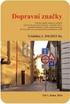 Metodický pokyn č. 37 k úpravě sledování a evidence projektů generujících příjmy Účinnost od: 1. 6. 2011 ~ 1 ~ Metodický pokyn č. 37 Metodický pokyn č. 37 Řídícího orgánu Regionálního operačního programu
Metodický pokyn č. 37 k úpravě sledování a evidence projektů generujících příjmy Účinnost od: 1. 6. 2011 ~ 1 ~ Metodický pokyn č. 37 Metodický pokyn č. 37 Řídícího orgánu Regionálního operačního programu
Doplňující pokyny pro vyplnění žádosti o podporu v rámci výzvy 04_16_037
 Doplňující pokyny pro vyplnění žádosti o podporu v rámci výzvy 04_16_037 (výzva č. 37 Podpora infrastruktury pro alternativní paliva Podpora rozvoje infrastruktury CNG plnících stanic) verze 1 1. 4. 2018
Doplňující pokyny pro vyplnění žádosti o podporu v rámci výzvy 04_16_037 (výzva č. 37 Podpora infrastruktury pro alternativní paliva Podpora rozvoje infrastruktury CNG plnících stanic) verze 1 1. 4. 2018
Doplňující pokyny pro vyplnění žádosti o podporu v rámci výzvy 04_18_064
 Doplňující pokyny pro vyplnění žádosti o podporu v rámci výzvy 04_18_064 (výzva č. 64 Zajištění interoperability v železniční dopravě Implementace subsystému kolejová vozidla lokomotivy a kolejová vozidla
Doplňující pokyny pro vyplnění žádosti o podporu v rámci výzvy 04_18_064 (výzva č. 64 Zajištění interoperability v železniční dopravě Implementace subsystému kolejová vozidla lokomotivy a kolejová vozidla
Doplňující pokyny pro vyplnění žádosti o podporu v rámci výzvy 04_18_065
 Doplňující pokyny pro vyplnění žádosti o podporu v rámci výzvy 04_18_065 (výzva č. 65 Podpora infrastruktury pro alternativní paliva Podpora rozvoje páteřní sítě dobíjecích stanic) verze 2 27. 9. 2018
Doplňující pokyny pro vyplnění žádosti o podporu v rámci výzvy 04_18_065 (výzva č. 65 Podpora infrastruktury pro alternativní paliva Podpora rozvoje páteřní sítě dobíjecích stanic) verze 2 27. 9. 2018
Informace pro žadatele ve věci úpravy žádosti pro vydání Rozhodnutí o poskytnutí dotace žádosti schválené na Výběrové komisi od 6. 9.
 Informace pro žadatele ve věci úpravy žádosti pro vydání Rozhodnutí o poskytnutí dotace žádosti schválené na Výběrové komisi od 6. 9. 2016 Po schválení žádosti Výběrovou komisí bude žadatel depeší v IS
Informace pro žadatele ve věci úpravy žádosti pro vydání Rozhodnutí o poskytnutí dotace žádosti schválené na Výběrové komisi od 6. 9. 2016 Po schválení žádosti Výběrovou komisí bude žadatel depeší v IS
NÁVOD NA VYPLNĚNÍ MONITOROVACÍ ZPRÁVY V BENEFIT 7+ PRO GRANTOVÉ PROJEKTY OP VK REALIZOVANÉ V PLZEŇSKÉM KRAJI
 NÁVOD NA VYPLNĚNÍ MONITOROVACÍ ZPRÁVY V BENEFIT 7+ PRO GRANTOVÉ PROJEKTY OP VK REALIZOVANÉ V PLZEŇSKÉM KRAJI ÚVOD Vážení příjemci podpory, od. ledna 200 je povinností zpracovávat monitorovací zprávy elektronicky
NÁVOD NA VYPLNĚNÍ MONITOROVACÍ ZPRÁVY V BENEFIT 7+ PRO GRANTOVÉ PROJEKTY OP VK REALIZOVANÉ V PLZEŇSKÉM KRAJI ÚVOD Vážení příjemci podpory, od. ledna 200 je povinností zpracovávat monitorovací zprávy elektronicky
Podrobný postup pro vyplnění, odeslání a stažení žádosti o poskytnutí dotace prostřednictvím veřejnoprávní smlouvy v elektronickém systému dle
 Podrobný postup pro vyplnění, odeslání a stažení žádosti o poskytnutí dotace prostřednictvím veřejnoprávní smlouvy v elektronickém systému dle Programu Výměna zdrojů tepla na pevná paliva v rodinných domech
Podrobný postup pro vyplnění, odeslání a stažení žádosti o poskytnutí dotace prostřednictvím veřejnoprávní smlouvy v elektronickém systému dle Programu Výměna zdrojů tepla na pevná paliva v rodinných domech
